När du får ett iTunes-fel med det specifika numret betyder det att det är något fel på din dator eller iTunes. Det finns många olika iTunes-felkoder. Således är det första du behöver göra att ta reda på vad som är meningen med iTunes-felkoden.
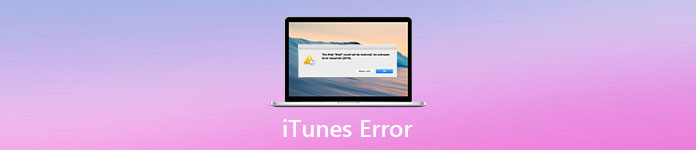
Då kan du hitta den verkliga anledningen till att iTunes-fel inträffar från den här artikeln för att lösa problemet. Om du misslyckas med att fixa ett iTunes-fel och behöver använda iTunes-funktioner direkt, finns det ett mångsidigt alternativ för iTunes-program som du kan referera till. Således är den här artikeln din fulla guide till felsökning av iTunes-fel.
- Del 1: Listan över iTunes-felkoder
- Del 2: Orsaker till iTunes Fel
- Del 3: Undvik iTunes-felkoder med det bästa iTunes-alternativet
del 1: Listan över iTunes-felkoder
| ITunes Felkoder | Varför iTunes-fel inträffar | Så här fixar du iTunes-fel |
|---|---|---|
| iTunes-fel 1 / iTunes-fel 3 / iTunes-fel 10 / iTunes-fel 11 / iTunes-fel 12 / iTunes-fel 13 / ITunes-fel 14/ iTunes Error 16 / iTunes Error 20 / ITunes-fel 21/ iTunes-fel 23 / iTunes-fel 26 / iTunes-fel 27 / iTunes-fel 28 / iTunes-fel 29 / iTunes-fel 34 / iTunes-fel 35 / iTunes-fel 36 / iTunes-fel 37 / iTunes-fel 40 / iTunes-fel 53 / iTunes-fel 56 / iTunes Fel 1002 / iTunes-fel 1004 / iTunes-fel 1011 / iTunes-fel 1012 / iTunes-fel 1014 / iTunes-fel 1667 / iTunes-fel 1669 | Hårdvara problem | • Öppna iTunes igen. • Kontrollera anslutningen till din USB-kabel, dator och nätverk. • Se om det finns föråldrad eller modifierad programvara. |
| ITunes-fel 17/ iTunes-fel 1638 / iTunes-fel 3014 / iTunes-fel 3000 / iTunes-fel 3002 / iTunes-fel 3004 / iTunes-fel 3013 / iTunes-fel 3014 / iTunes-fel 3015 / ITunes-fel 3194/ iTunes Error 3200 | Oförmåga för iTunes att upprätta ett meddelande med Apples servrar | • Vänta tills nedladdningen är klar och försök sedan igen. • Se till att din dator kan ansluta till Apples servrar eller din iOS-enhet. • Kontrollera din säkerhetsprogramvara från tredje part. |
| ITunes-fel 2/ iTunes Error 4 / iTunes Error 6 / ITunes-fel 9/ iTunes Error 1611 | Programvaruproblem | • Inaktivera eller ta bort den installerade säkerhetsprogramvaran från din dator. • Kontrollera USB-anslutningen mellan din iPhone / iPad och en dator. • Kontakta Apple Support. |
| iTunes-fel 13 / iTunes-fel 14 / iTunes-fel 1600 / iTunes-fel 1602 / iTunes-fel 1603 / iTunes-fel 1604 / iTunes-fel 1611 / iTunes-fel 1643-1650 / iTunes-fel 2000 / iTunes-fel 2001 / iTunes-fel 2002 / ITunes-fel 2005/ iTunes Error 2006 / iTunes Error 2009 / iTunes fel 4005/ iTunes Error 4013 / ITunes-fel 4014 | Dålig basband eller USB-anslutning | • Uppdatera iTunes och operativsystemet till den senaste versionen på din dator. • Starta om datorn för att återställa iPhone på iTunes för andra gången. • Byt en annan dator eller blixt USB-kabel. • Byt till en annan USB-port. |
del 2: Orsaker till iTunes Fel
Du kan se många olika typer av iTunes-fel. Trots ovanstående iTunes-felkoder är här några vanliga iTunes-fel som du borde veta. Som ett resultat kan du, när du har samma eller liknande iTunes-felmeddelande, fixa den inaktiverade eller skadade delen själv.
iTunes Installationsfel
Fallet 1: Det finns många liknande fall om iTunes-fel 2, eller du kan kalla det som Windows-fel 2. Den vanliga situationen är att du inte kan uppdatera eller installera iTunes på en Windows-dator.
orsaker: Om något tolkar iTunes-installationen, så kommer du definitivt att få iTunes installationsfel. Dessutom kan virusangrepp orsaka Apple iTunes-fel 2 också. Se till att du inte har raderat iTunes-relaterade filer tidigare.

Fallet 2: Hur fixar jag iTunes-felkod 7? Jag får meddelandet att "iTunes inte installerades korrekt. Installera om iTunes. Fel 7 (Windows fel 127)."
orsaker: Dålig internetanslutning är den främsta orsaken till att iTunes installerar fel 7. Således måste du ta bort och installera om senaste iTunes igen. Tja, du hade bättre startat om datorn först.
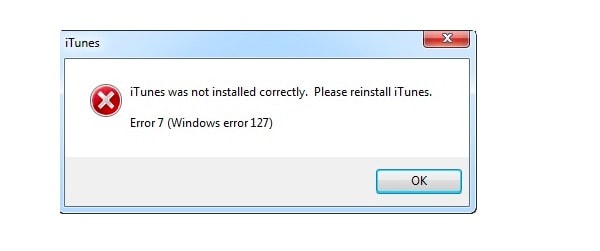
iTunes Sync Error
Fallet 1: Jag fick ett meddelande om att "iPhone / iPad / iPod [enhetsnamn] inte kan synkroniseras. Ett okänt fel uppstod (-54).". Varför inträffar okänt iTunes-synkroniseringsfel -54?
orsaker: iTunes synkroniseringsfel -54 händer eftersom du inte har uppdaterat iPhone / iPad / iPod, iTunes och OS på din dator till den senaste versionen.
Annars kan du skicka de inkompatibla filerna eller de är låsta. Ibland kan säkerhetsprogramvaran från tredje part störa iTunes-synkroniseringsprocessen också.
Detta fel uppstår också när iTunes låter dig inte lägga till musik, iTunes misslyckas med att synkronisera data.

Fallet 2: När folk synkroniserar iPhone till Mac eller PC är iTunes-felet 39 det vanliga iTunes-synkroniseringsfelet för dem. Och vissa personer rapporterar att iTunes synkroniseringsfel inträffar när de försöker radera bilder från iPhone.
orsaker: Systemkrascher kan orsaka iTunes-fel 39. Så du behöver frigöra mer utrymme och återhämta iPhone till iTunes för en andra gång.
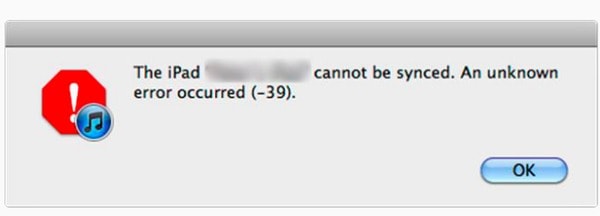
iTunes uppgraderar / återställer fel
Fallet 1: Vissa människor klagar på att de har iTunes-fel 45 när de uppdaterar firmware av Apple iPhones.
orsaker: Din iTunes-version är föråldrad. Den skadade firmware- och systemkorruptionen kan också orsaka iTunes-fel 45.
Fallet 2: Min iPhone är låst. Så jag försöker ansluta den till iTunes på min bärbara dator. Men det misslyckas med iTunes-felet 0xE8000015.
orsaker: Det är på grund av iTunes kan inte känna igen iOS-enheten du har anslutit Därför måste du starta om och återansluta iPhone till din dator. Lita sedan på den här datorn och stäng av iPhone-begränsningar.
Alternativt, om du bara vill återställa iPhone med iTunes, kan du här hitta ett alternativ till Återställ iPhone till fabriksinställningar utan iTunes här.
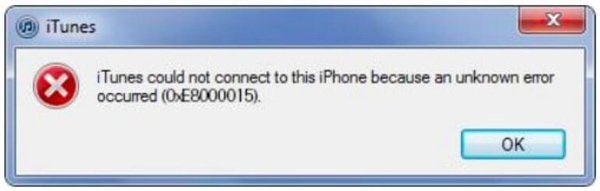
Fallet 3: Pop-up-meddelandet som meddelade mig "iPhone 'iPhone" kunde inte återställas. Ett okänt fel uppstod (-1). ".
orsaker: iTunes-fel -1 iPhone betyder att det finns något fel på hårdvaran. Basbandet kan till exempel inte ansluta till CPU på grund av överhettning med jailbroken iPhone eller torrlödspolar. Under den här tiden kan du starta om iPhone och iTunes för att kyla ner dem.
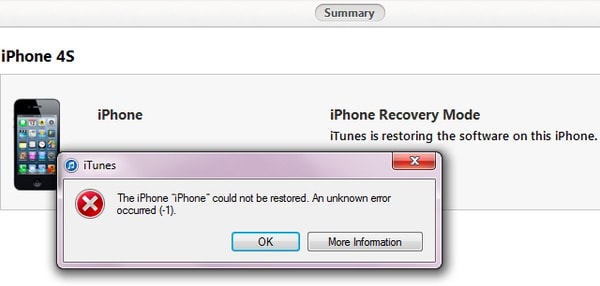
del 3: Undvik iTunes-felkoder med det bästa iTunes-alternativet
Om du letar efter ett iTunes alternativt program utan iTunes felkoder, då Apeaksoft iPhone Data Recovery är ditt bästa val. Du kan återställa och skriva ut IOS-data från iTunes säkerhetskopiering till PC utan förlust av data. Dessutom tillåter det användarna att förhandsgranska och välja vilken fil som ska återställas från iTunes-säkerhetskopiering fritt. Således kan du komma åt de flesta iTunes-funktioner utan något iTunes-fel. Alla dina iOS-data är säkra och du kan enkelt anpassa iTunes-säkerhetskopior. Dessutom finns det andra två metoder du kan Överför data från iPhone till PC. Du kan återställa data från en iOS-enhet direkt. Dessutom kan du också extrahera data från iCloud-säkerhetskopiering utan förlust av data. I ett ord är iPhone Data Recovery ditt all-in-one iTunes alternativ programvara.
FoneLab - iPhone Data Recovery
- Återställ och extrahera filer från iTunes backup utan förlust av data.
- Exportera förlorade data direkt från någon iOS-enhet.
- Ladda ner och välj vilken IOS-data som ska återställas från iCloud-säkerhetskopiering.
- Skanna och förhandsgranska både borttagna och befintliga filer i detalj.
- Stöd iOS 26 och den senaste iPhone 16 och mer.
steg 1. Kör iPhone Data Recovery
Se till att du har synkroniserat iPhone med iTunes på den här datorn tidigare. Annars kanske du misslyckas med att analysera data från iTunes-säkerhetskopiering. Ladda ner och installera iPhone Data Recovery på din Windows- eller Mac-dator. Starta detta iTunes-alternativ och klicka på "Återställ från iTunes Backup-fil". Senare kan du se alla dina tidigare iTunes-säkerhetskopieringsfiler.

steg 2. Skanna din iTunes-säkerhetskopia
Välj den mest relevanta iTunes-säkerhetskopian. Klicka på "Start Scan" -knappen i det nedre högra hörnet. Då kommer iPhone Data Recovery att skanna iTunes-säkerhetskopian helt. När processen är klar kan du se alla filtyper visas i kategorier.

steg 3. Hantera IOS-data i iTunes-säkerhetskopiering
Välj en filtyp för att se alla filer i huvudgränssnittet. Om du inte är säker på vilken fil du ska återställa kan du klicka på den filen och använda förhandsgranskningsfönstret i den högra panelen. När alla iPhone-filer är markerade väljer du "Återställ" för att kopiera iOS-data från iTunes-säkerhetskopiering till PC säkert.

Slutsats
Äntligen, om du fortfarande har iTunes felproblem eller om du inte känner till iTunes felkoder meningar, kan du lämna din fråga nedan. Vi är glada att hjälpa dig att lösa alla problem med Apples felkoder.




